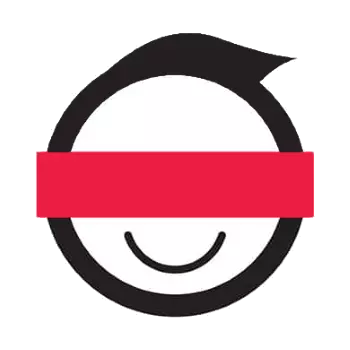
اليوم هناك تطبيقات خاصة للهواتف الذكية وأجهزة الكمبيوتر التي تسمح لك للتعرف على المعلومات الأساسية للشخص في التصوير الفوتوغرافي. بعضهم انتقل الى تطبيقات الانترنت، مما يجعل من الممكن لجعل البحث السريع للناس في شبكة التي لها مظهر مماثل. وعلى الرغم من دقة في بعض الحالات يترك الكثير مما هو مرغوب فيه.
العمل على الخدمات التعرف على الوجوه
اعتراف يحدث باستخدام المدمج في الشبكة العصبية، والتي سرعان ما بالبحث عن الصور الأخيرة على ميزات معينة، في البداية أبسط، على سبيل المثال، وزنا من الصورة، إذن لها، وما إلى ذلك واستنادا إلى هذه الميزة، قد يكون لديك وصلات لمحات / مواقع في نتائج البحث على الاطلاق وليس الشخص الذي صورت في الصورة، ولكن، لحسن الحظ، وهذا يحدث نادرا جدا. عادة ما تكون هناك أشخاص الذين يعانون من مظهر مماثل أو مشابه للوضع في الصورة (على سبيل المثال، إذا كان الوجه غير واضح).عند العمل مع خدمات البحث، فمن المستحسن عدم تحميل الصور حيث هناك العديد من الناس في التركيز. في هذه الحالة، من غير المرجح أن تحصل على نتيجة كافية.
بالإضافة إلى ذلك، فمن الضروري أن تأخذ في الاعتبار أنه إذا كنت تريد أن تجد صورته في شخص في صورة الشخص، ثم ومن الجدير بالذكر أنه في إعدادات الخصوصية لهذه الشبكة الاجتماعية، يمكن للمستخدم وضع القراد مقابل بعض البنود، ل من الذي سوف صفحته لن تكون قادرة على الروبوتات بحث المسح الضوئي والمستخدمين عرض غير مسجل في كيه. وإذا كان الشخص الذي يحتاج يحدد إعدادات الخصوصية هذه، ثم العثور على صفحة صورة لها يكون من الصعب جدا.
الأسلوب 1: ياندكس صور
استخدام محركات البحث قد تبدو غير مريحة بعض الشيء، كما يمكن إطلاق عدة وصلات على صورة واحدة حيث كانت تستخدم من أي وقت مضى. ومع ذلك، إذا كنت في حاجة للعثور كما الكثير من المعلومات حول شخص، فقط باستخدام صورته، فمن الأفضل استخدام طريقة مماثلة. ياندكس هو محرك البحث الروسي، وهي ليست سيئة للبحث في قطاع الإنترنت الناطقين بالروسية.
الذهاب إلى الصور ياندكس
تعليمات لإيجاد خلال هذا تبدو مثل هذه الخدمة:
- على الصفحة الرئيسية، انقر على أيقونة البحث في الصورة. يبدو مثل العدسات المكبرة على خلفية الكاميرا. تقع في قائمة أعلى على الجانب الأيمن من الشاشة.
- يمكن تنفيذ البحث في URL للصورة (وصلة على شبكة الإنترنت) أو باستخدام زر التحميل صورة من الكمبيوتر. وسيتم استعراض التعليمات على سبيل المثال الماضي.
- عند النقر على "تحديد ملف" يفتح نافذة، حيث يتم تحديد المسار إلى الصورة على الكمبيوتر.
- الانتظار لفترة من الوقت حتى يتم تحميل الصورة تماما. في الجزء العلوي من إصدار سيتم عرض نفس الصورة، ولكن هنا يمكنك مشاهدته في أحجام أخرى. هذه الكتلة ليست مثيرة للاهتمام بالنسبة لنا.
- أدناه يمكنك مشاهدة العلامات التي تنطبق على صورة تم تحميلها. استخدامها، يمكنك العثور على ميزات مشابهة، ولكن هذا في البحث عن معلومات عن شخص معين من غير المرجح أن المساعدة.
- التالي هو كتلة مع صور مماثلة. قد يكون من المفيد لك، لأن في ذلك على خوارزمية معينة، ويتم اختيار الصور مماثلة. النظر في البحث عن هذه الكتلة. إذا كان في أول صور مماثلة لأنك لم انظر الصورة المطلوبة، ثم انقر فوق "أكثر مماثلة".
- صفحة جديدة ستفتح، حيث سيكون هناك كل صور مماثلة. لنفترض انك وجدت أن الصورة التي تحتاج إليها. اضغط على الصوره لزيادته ومعرفة معلومات مفصلة.
- تدفع هنا الانتباه إلى وحدة التمرير الصحيح. في ذلك يمكنك العثور على صور أكثر مماثلة، لفتح هذا بالكامل، والأهم من ذلك - انتقل إلى موقع حيث يتم وضعها.
- بدلا من كتلة مع صور مماثلة (الخطوة 6TH)، يمكنك التمرير من خلال صفحة أقل بقليل، ونرى ما هي المواقع بالضبط الصورة التي قامو نشر. وتسمى هذه الوحدة "المواقع التي وجدت على الصورة."
- للذهاب إلى موقع الاهتمام، انقر على الرابط أو جدول المحتويات. لا تذهب إلى مواقع مع أسماء مشكوك فيها.
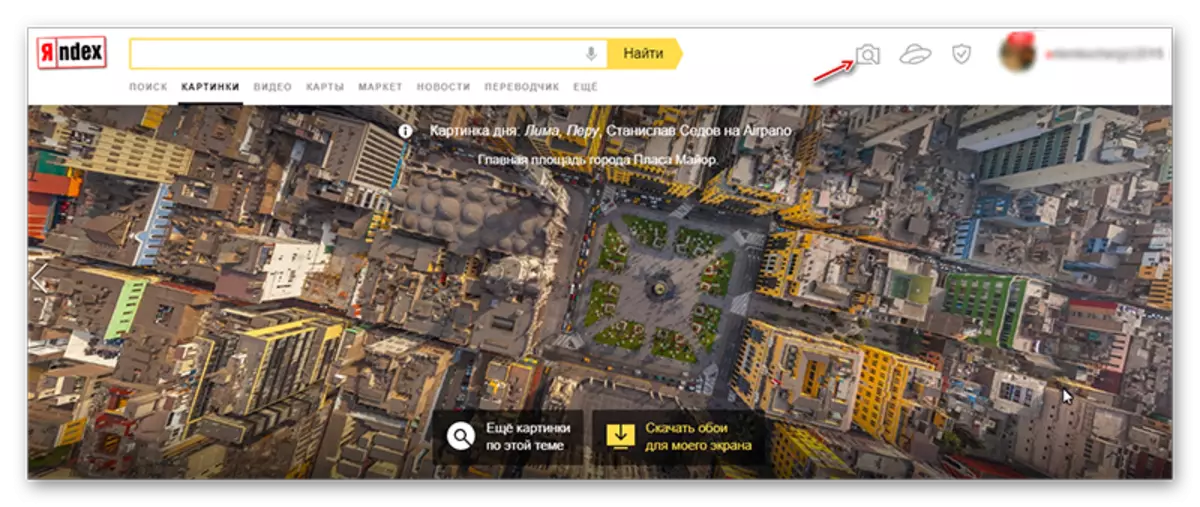

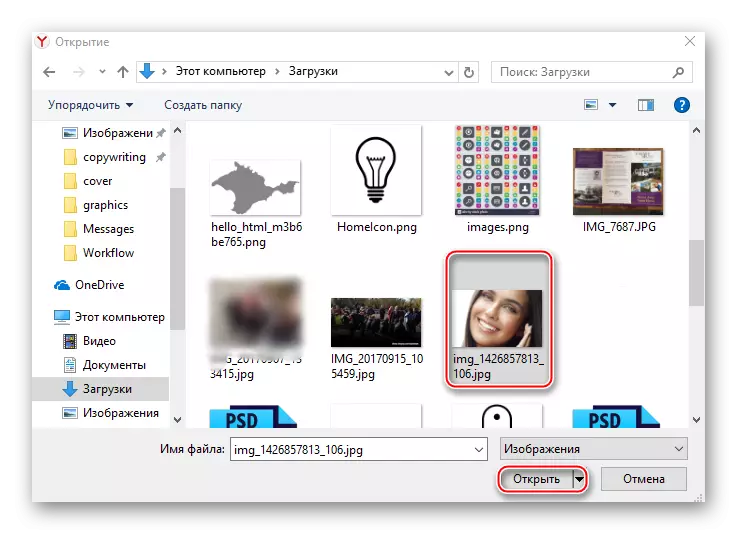
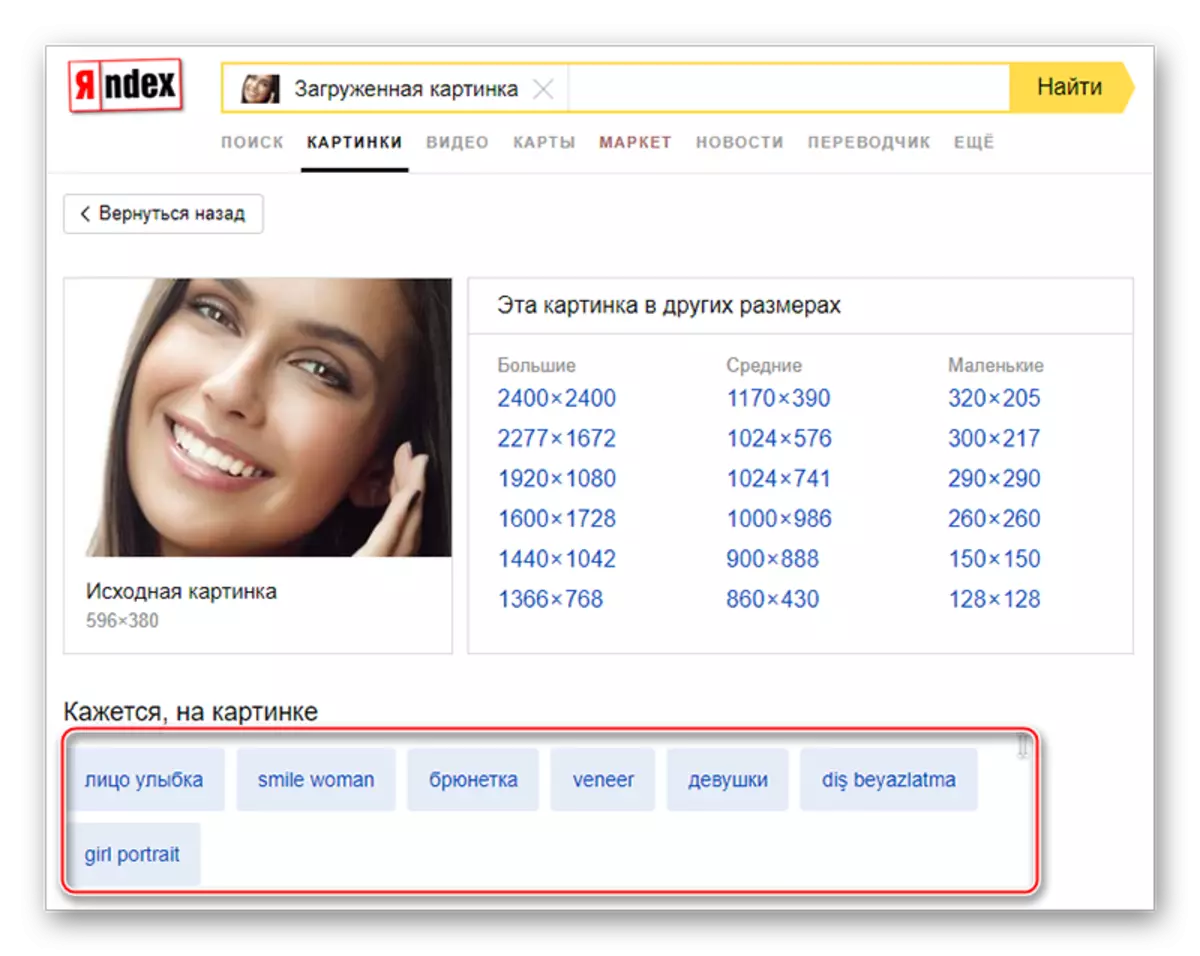
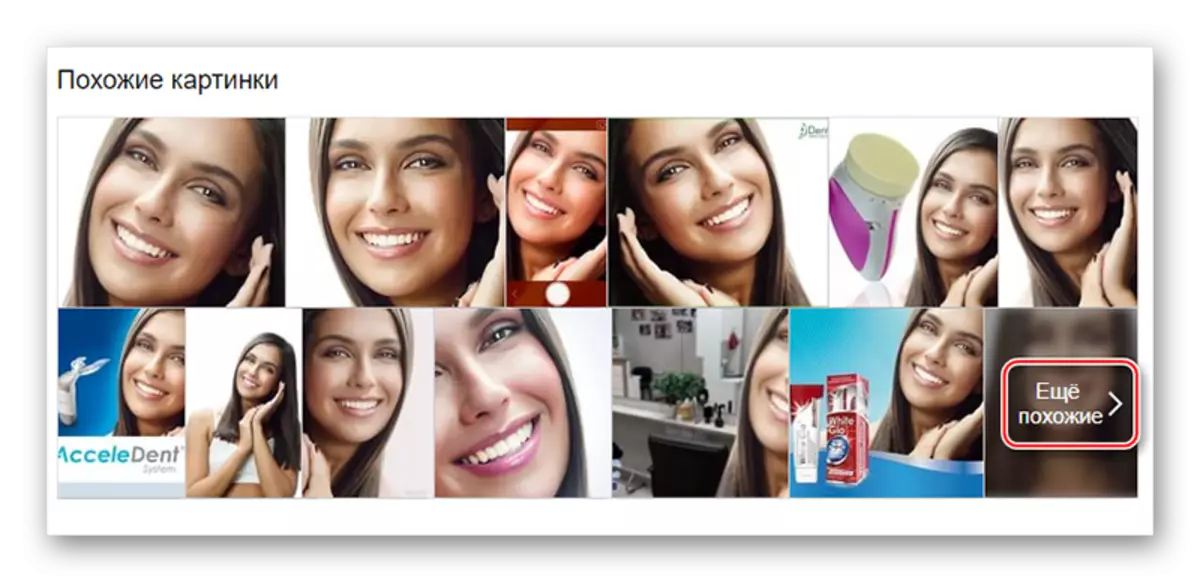
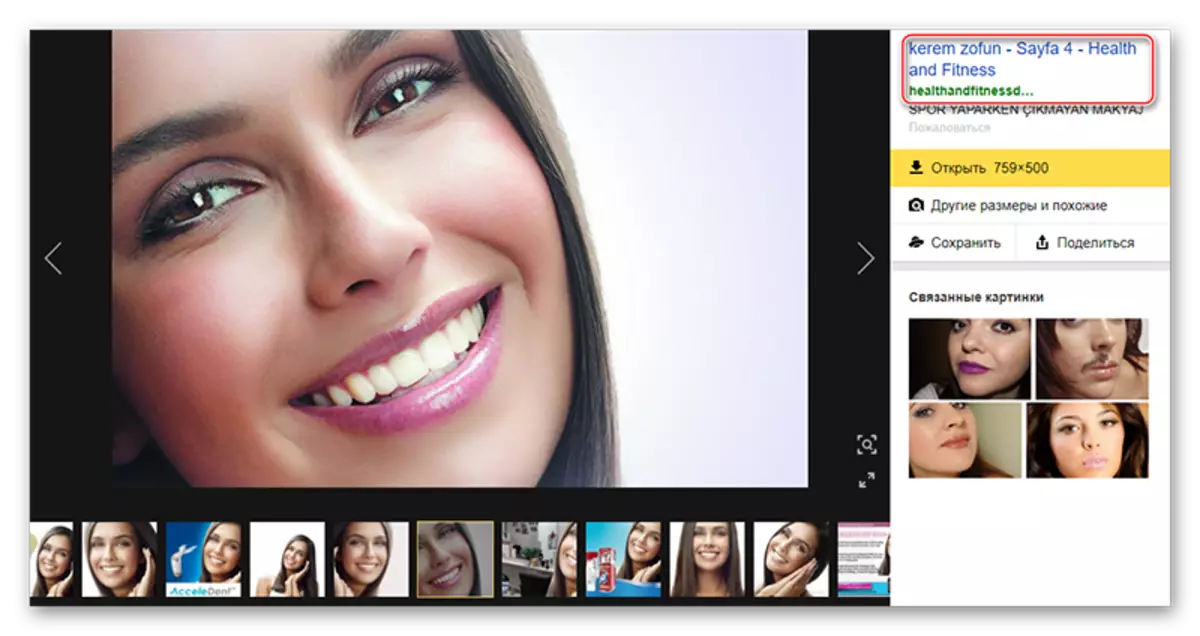
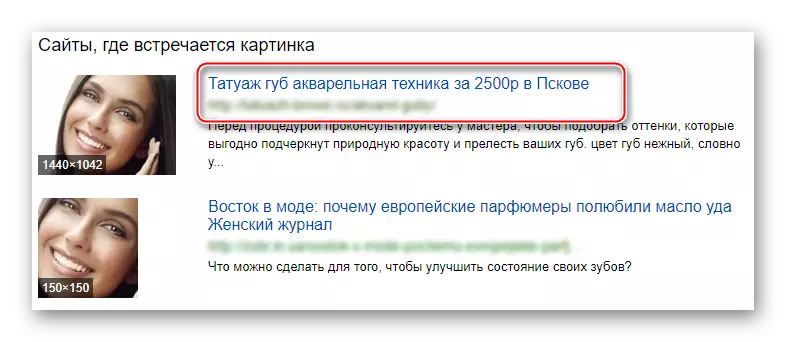
إذا كنت غير راض عن نتيجة البحث، يمكنك الاستفادة من الطرق التالية.
الطريقة 2: صور Google
في الواقع، وهذا هو التناظرية من الصور ياندكس من شركة جوجل العالمية. الخوارزميات التي تستخدم هنا هي شيء مماثل لتلك التي لديها منافس. ومع ذلك، الصور جوجل لديها ميزة الثقل - هو أفضل تبحث عن صور مماثلة على المواقع الأجنبية التي ياندكس لا بشكل صحيح تماما. هذه الميزة يمكن أن يكون العيب، إذا كنت بحاجة إلى العثور على شخص في RuNet، في هذه الحالة فمن المستحسن استخدام الأسلوب الأول.
الذهاب إلى صور Google
التعليمات تبدو وكأنها هذه:
- الذهاب الى الموقع، في شريط البحث، انقر على أيقونة الكاميرا.
- حدد تحميل الخيار: إما تحديد الارتباط، أو تحميل صورة من جهاز الكمبيوتر. إلى التبديل بين خيارات التنزيل، ببساطة اضغط على أحد النقوش في أعلى النافذة. في هذه الحالة، سيتم النظر في البحث عن الصورة التي يتم تحميلها من جهاز الكمبيوتر.
- صفحة مع النتائج سوف تفتح. هنا، كما في ياندكس، في الكتلة الأولى يمكنك مشاهدة نفس الصورة، ولكن في أحجام أخرى. تحت هذه الكتلة هناك زوج من علامات مناسبة في المعنى، واثنين من المواقع التي يوجد فيها نفس الصورة.
- في هذه الحالة، فمن المستحسن أن تنظر في المزيد من كتلة "صور مماثلة". انقر على العنوان كتلة أن ترى صور أكثر مماثلة.
- العثور على الصورة المطلوبة واضغط عليها. سيتم فتح المنزلق قياسا مع الصور ياندكس. هنا يمكنك أيضا مشاهدة هذه الصورة في أحجام مختلفة، والعثور على أكثر ما شابه ذلك، انتقل إلى موقع حيث يتم نشرها. للذهاب إلى موقع المصدر، تحتاج إلى الضغط على زر "العودة" أو النقر على الرأس في الجانب العلوي الأيمن من شريط التمرير.
- بالإضافة إلى ذلك، يمكن أن تكون مهتمة في صفحة "الصفحات مع صورة مناسبة". كل شيء يشبه ياندكس - مجرد مجموعة من المواقع التي وجدت على نفس الصورة بالضبط.
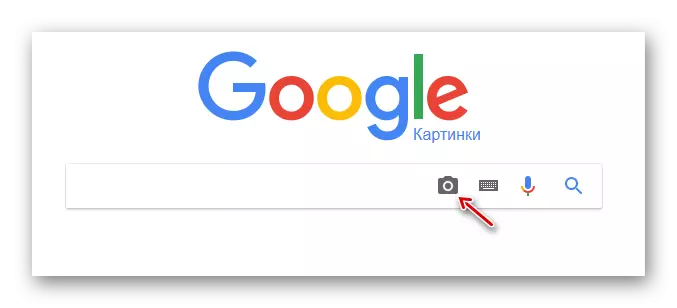

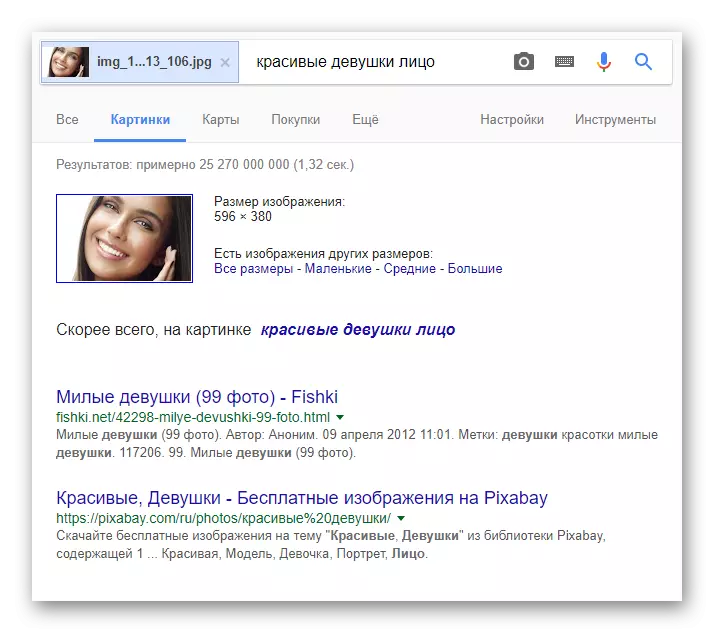
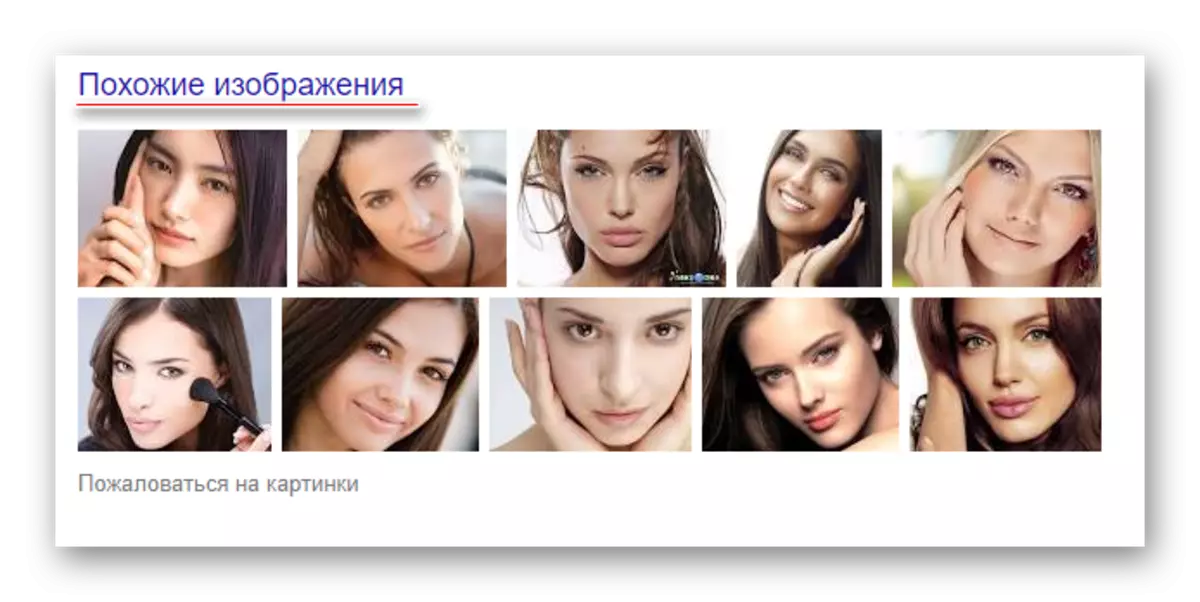
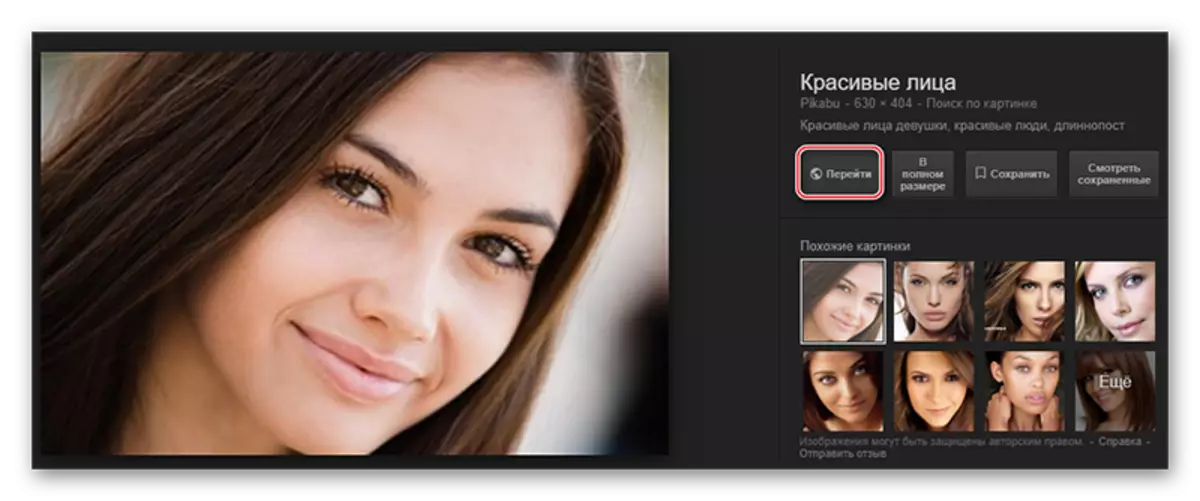
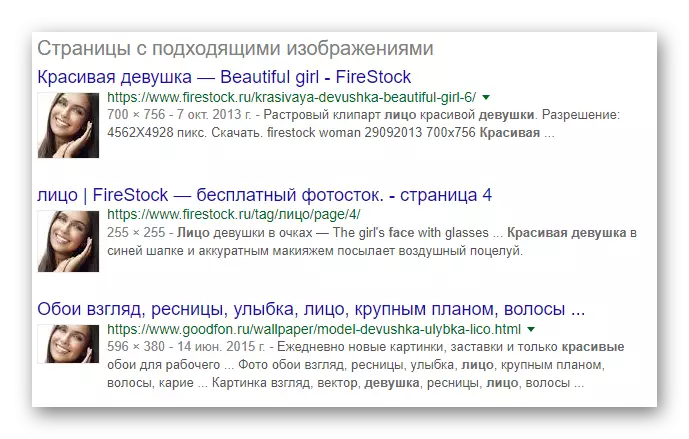
هذا الخيار يمكن أن تعمل أسوأ من آخر واحد.
استنتاج
للأسف، لا توجد خدمات مثالية في حرية الوصول إلى البحث الشخص لصورة التي يمكن أن تجد كل المعلومات عن شخص على الانترنت.
